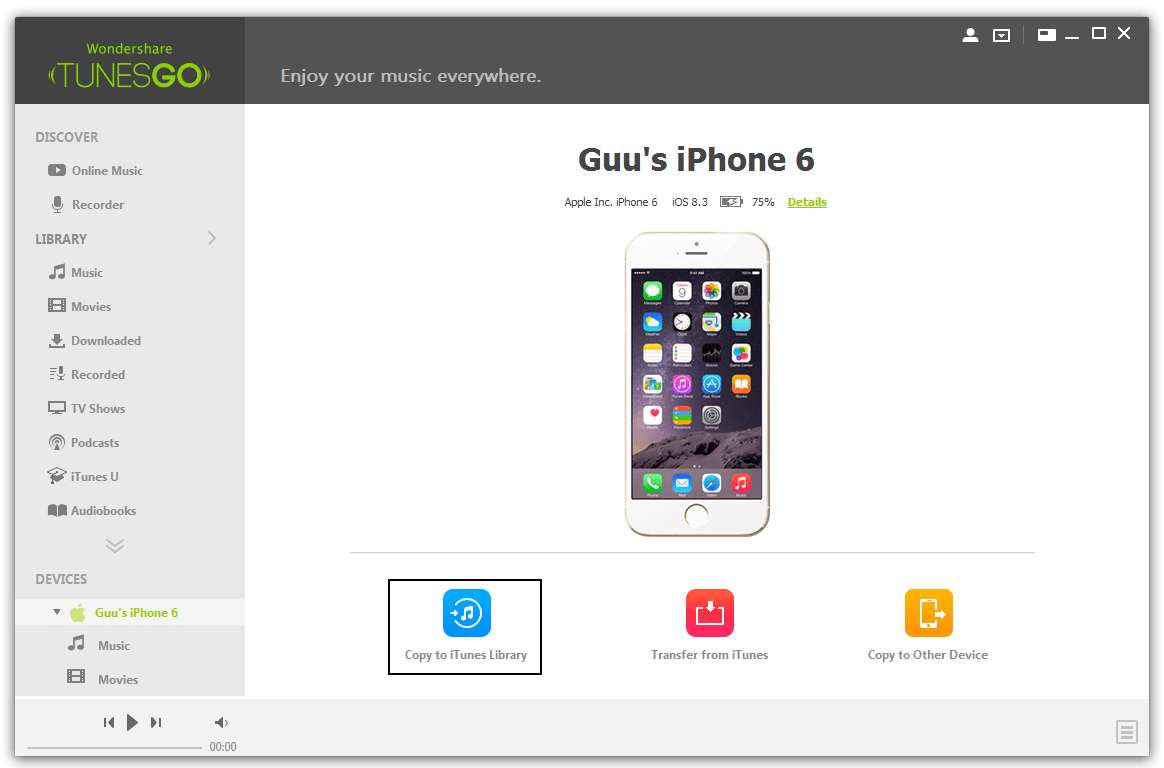Cómo transferir música desde el iphone a icloud
Hay varias maneras para la transferencia de música desde el iphone icloud. Antes de ir a la sección, podemos hacer una breve introducción de icloud para aquellos lectores que no conocen de la palabra 'icloud'.
¿Qué es icloud?
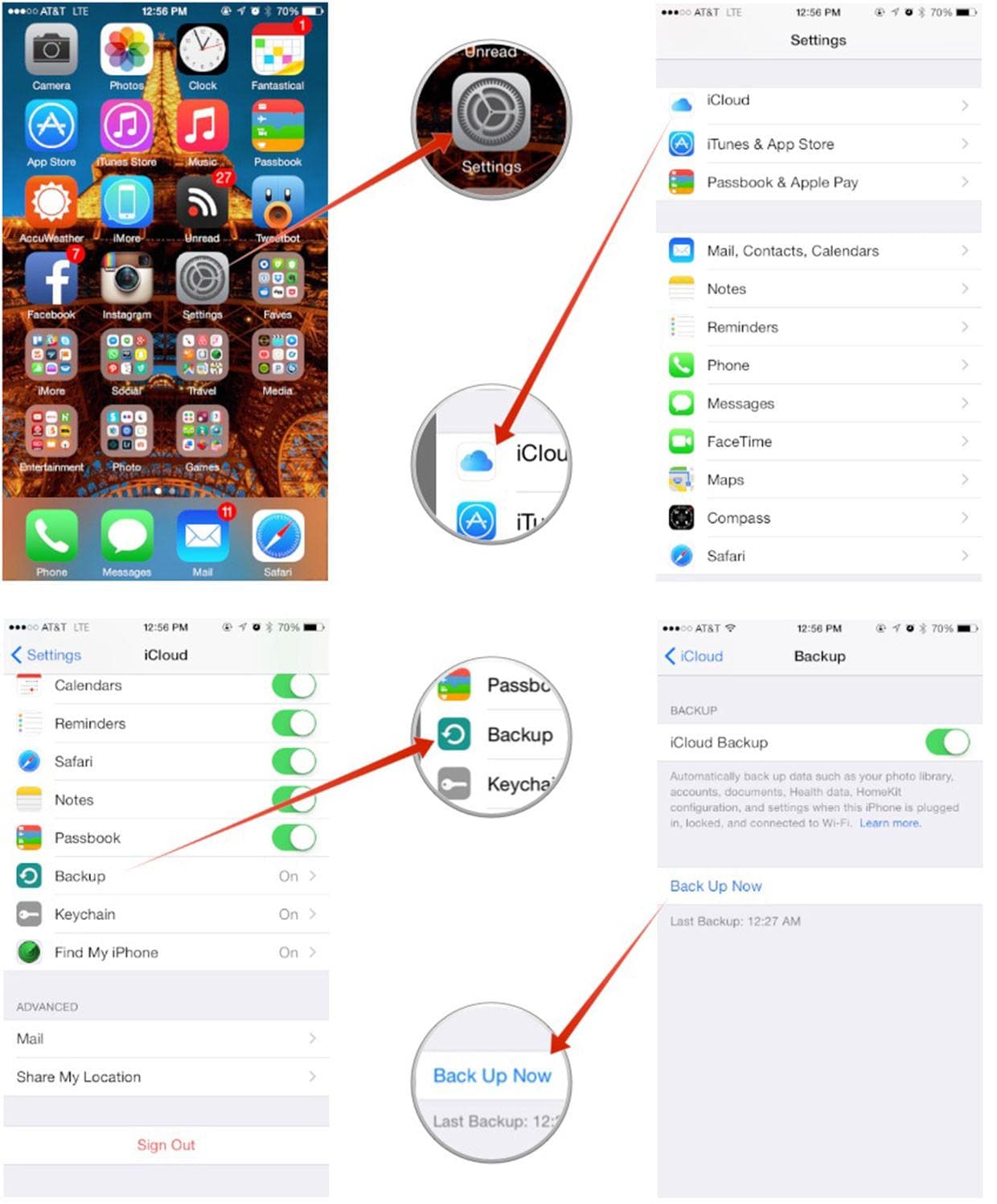
icloud en un servicio de almacenamiento de nube, que se inicia desde Apple Inc. Este icloud tiene el propósito de la prestación de los servicios a los usuarios de crear la copia de seguridad de datos y configuraciones en dispositivos ios. Por lo tanto, podemos decir que el iCloud backup y no almacena música (excepto la música comprada en la tienda de iTunes, que puede volver a descargar de forma gratuita si aún está disponible en la tienda).
Su música debe ser almacenada en su biblioteca de iTunes en su computadora. Una vez allí, puede desmarcar las canciones que desea eliminar del teléfono, luego sincronizar para eliminarlos. Siempre les puedes sincronizar por segunda verificación de las canciones y sincronizar otra vez.
Copia de seguridad de un iPhone o iPad utilizando icloud
Con icloud, la copia de seguridad puede completarse como sigue.
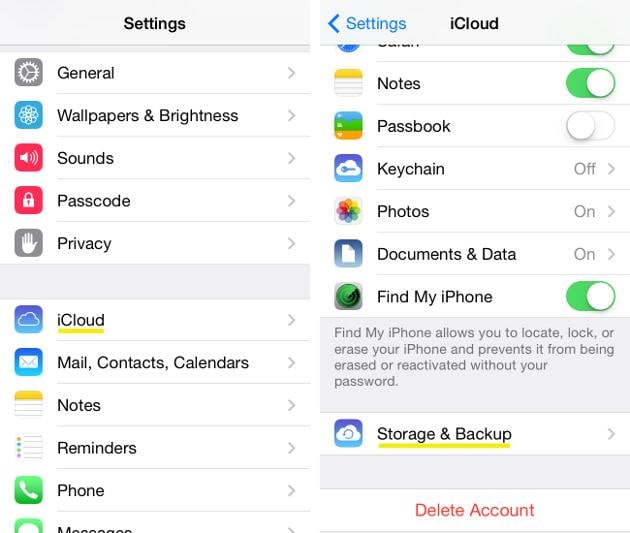
- • Ir a configuración, haga clic en iCloud e ir a almacenamiento y Backup.
- • En copia de seguridad, necesitará activar el interruptor para iCloud Backup
- • A continuación, necesita regresar una pantalla y activar o desactivar los datos que desea copia de seguridad de las selecciones
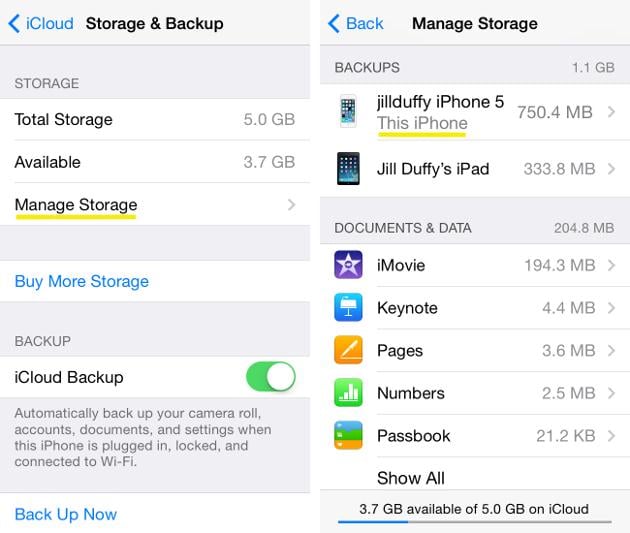
- • A continuación, baje la forma de almacenamiento y Backup y golpéelo
- • Elegir la tercera opción como se muestra en la captura de pantalla y haga clic en administrar almacenamiento de información.
- • Mire entonces amablemente en la parte superior, bajo el título 'Backups' y seleccione el dispositivo que desea administrar
- • Después de tocar el dispositivo, la página siguiente para la carga toma algún tiempo
- • Usted se encontrará en una página llamada 'Información'
- • En el apartado Opciones de Backup, usted verá una lista de las aplicaciones de almacenamiento de información usando cinco superior y otro botón de lectura 'Mostrar todas las Apps'.
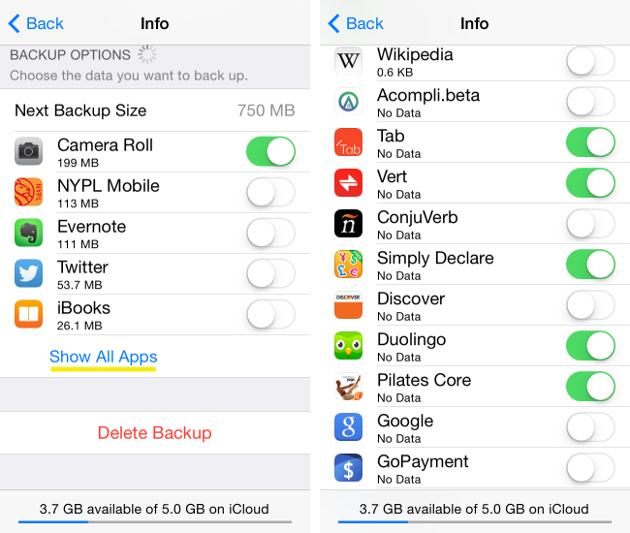
- • Ahora pulse Mostrar todas las ' Apps' y puede ahora elegir qué elementos desea copia de seguridad
- • Ahora, conecta tu iPhone o iPad a una señal Wi-Fi, enchúfela a una fuente de energía y salir de la pantalla bloqueada. Tu iPhone o iPad se backup automáticamente una vez al día cuando cumple estas tres condiciones.
Copia de seguridad manualmente a través de icloud
Manualmente, también puede ejecutar una copia de seguridad a iCloud por conecta tu iPhone o iPad a una señal Wi-Fi y luego aprobar el proceso.
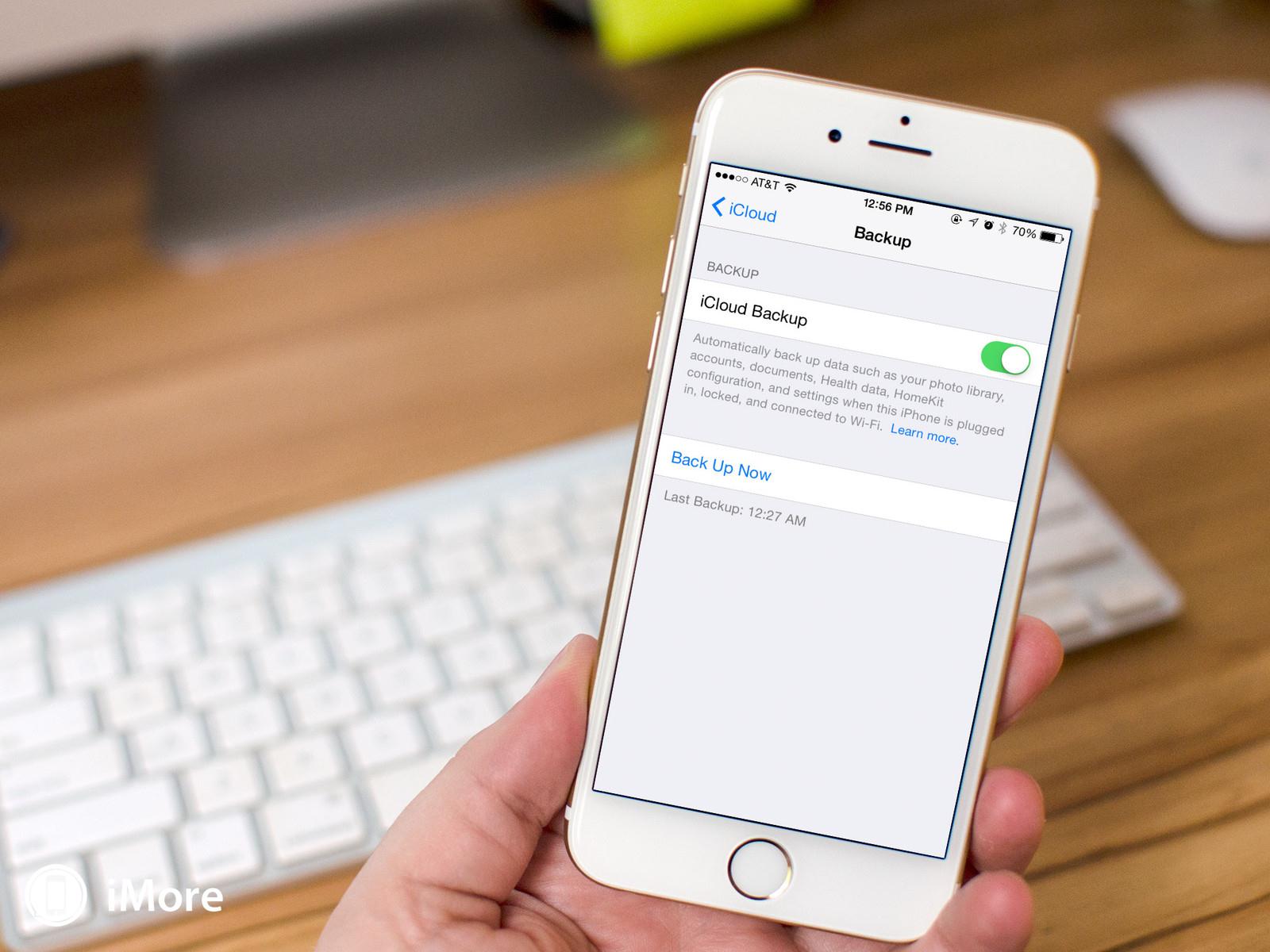
El proceso se explica como sigue:
- • Elegir iCloud
- • Seleccione Ajustes
- • El icloud elegir y seleccione Storage & Backup y se realizan
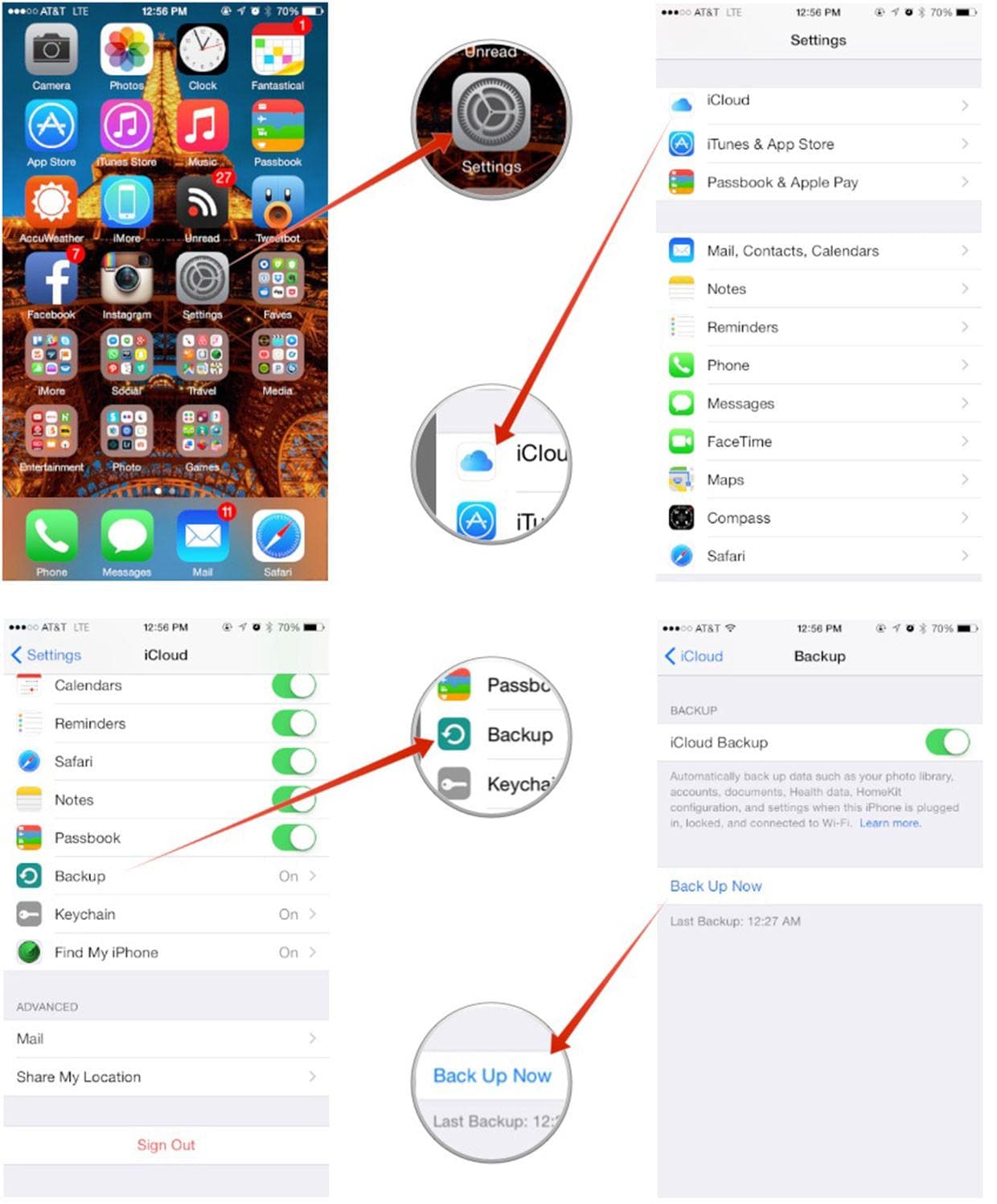
Transferir fácilmente música del iphone al ordenador wihtout iCloud o iTunes
Wondershare TunesGo es una gran herramienta con el fin de la transferencia de música desde el iphone a la computadora. El software sirve como un gran apoyo para las personas, que desconocen el proceso de la transferencia de música desde el iphone a la computadora. Esta herramienta actúa como un gran acto apoyo para las personas.
4.088.454 personas han descargado
El proceso puede explicarse como sigue:
- • En primer lugar, usted necesita descargar Wondershare TunesGo.
- • Instala en tu ordenador y luego usar un Cable USB para conectar tu iPhone al ordenador y ejecutar Wondershare TunesGo
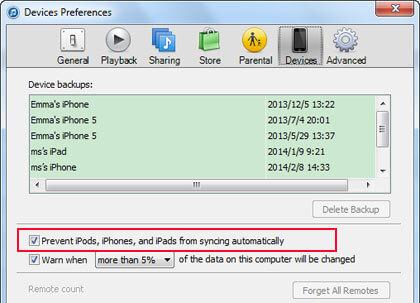
- • Pero antes de hacer todo esto, es necesario desactivar la sincronización automática en itunes.
- • Para este propósito que necesita para poner en marcha su biblioteca de iTunes en su computadora. Haga clic en 'Editar' y seleccione 'Preferencias'. En la nueva ventana, click en 'Dispositivos'. Y luego tienes que hacer clic en la opción 'Impedir iPods iPhones y iPads de sincronización automáticamente'. Después, cerrar el iTunes. El proceso de sincronización automática se desactivará
- • Después de ejecutar Wondershare TunesGo, verá una opción de ' carpeta' como se muestra en la instantánea.
- • Todo lo que necesita es hacer click y luego un cuadro de diálogo aparecerá que pide que seleccione una carpeta en su computadora para guardar canciones, que se significan para ser transferido y se realizan con el proceso de
- • Sin embargo, hay otra forma del proceso de transferencia. Haga clic en 'Media' y entrar en la ventana de panel de control para la música. Haga clic en el triángulo invertido para 'Exportación'. En la lista desplegable, elija exportar a mi PC. Usted recibirá los archivos transferidos a la computadora desde tu dispositivo.
Así para el proceso completo, todo lo que necesitas es el Wondershare TunesGo, tu iPhone y el cable USB y un ordenador con iTunes instalado.
En caso de que usted quiere aprender más sobre wondershare TunesGo, necesita visitar http://www.wondershare.com/iphone/transfer-music-from-computer-to-iphone.html. Encontrará detalles sobre el proceso y cómo puede transferir música del ordenador al iphone. Obtendrá información completa sobre el proceso y tendrá el acceso a este software encantador.